増加する迷惑メール。
その数は”必要なメール”よりも多い時代である。
PCメールならば、フォルダ分けや、同じ時間帯に
まとめて見ることが出来るため精神的ダメージは少ないが
携帯電話の場合には”通知”があるため厄介になる。
遅い時間帯に多い
勧誘電話や迷惑メールは
午後から~深夜にかけての時間帯が多く
迷惑メールに起こされる方も少なくない。
2019年の代表的な迷惑メール
・Amazonを名乗り未払い金額を告知
・キムタクを名乗りサイトへ誘導
・EXILEを名乗りサイトへ誘導
・白石麻衣を名乗りサイトへ誘導
・キンプリを名乗りサイトへ誘導
迷惑メールの狙いは、出会いサイトなどの会員登録を促す場合と
直接金銭を要求、フィッシングサイトに誘導しIDとパスワードを入力させる等が狙いである。
特に近年は、本物のサイトとソックリに作ったサイト
(フィッシングサイト)が多発した年でもあり
偽佐川郵便や偽Apple、偽三井住友などが話題になった。
犯人側はホームページの表面をコピーし
本物そっくりに仕立て上げ、IDとパスワードを盗むのである。
→送金される
AmazonのIDとパスワードが盗まれてしまえば
→登録してあるクレジットカードを利用される
など、我々の財産が奪われてしまう事になる。
私は迷惑メールを見て勉強する為に
日々、迷惑メールに目を通していたが
あまりにも多すぎて、迷惑メールを止める事を決意した。
スマホで可能なメール設定
現在、携帯電話のメール設定の中には様々な設定項目があるが
大きい範囲で分類すると以下の設定が可能である。
・必ず受信するメールアドレスを登録する
・必ず拒否するメールアドレスを登録する
・すべてのメールを拒否する(許可設定に追加したアドレスのみ受信する)
・PCからのメールを全て拒否する(許可設定に追加したアドレスのみ受信する)
スマホのおすすめメール設定
スマホの迷惑メール対策には個人差があると思うが
私の場合は以下の通りである。
これにより”ほとんど”の迷惑メールを止めることが出来る。
PCからのメールを全て拒否する
(許可設定に追加したアドレスのみ受信する)を選択
まずはPCからのメールを全て拒否する形にし、
Amazonや楽天、旅行会社等の”PCから配送してくる”大切なメールに対しては、
受信許可リストに加える事で、PCからの配送であろうと受信してくれるようになる。
メールアプリを開き、メニュー画面を出し(3本線や3点)迷惑メール設定へ進む。
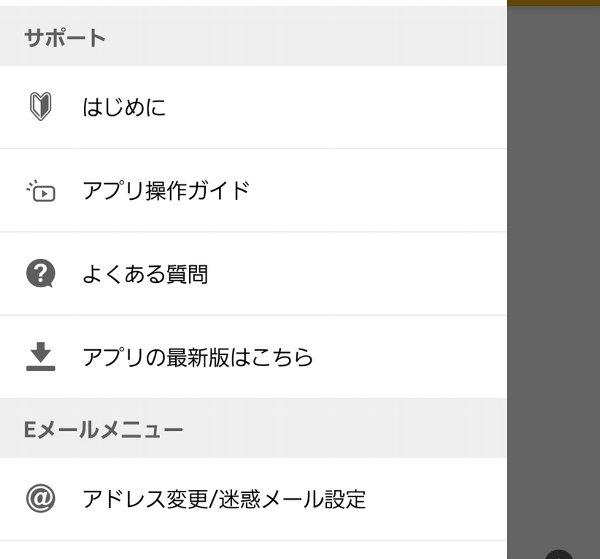
迷惑フィルターの設定へ移動
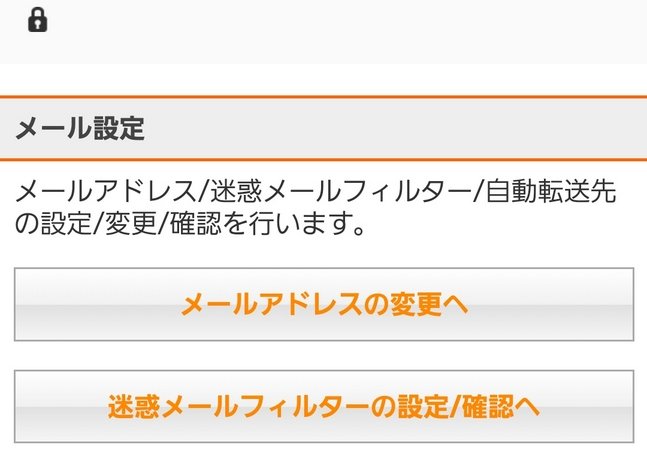
携帯電話の4ケタのパスワードを入力
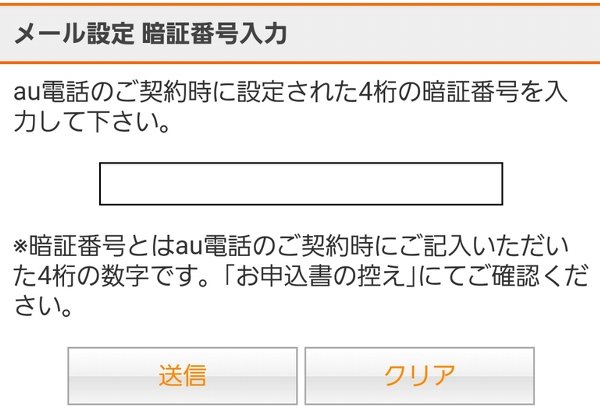
携帯、PHP以外のからのメールをまとめて拒否を選択
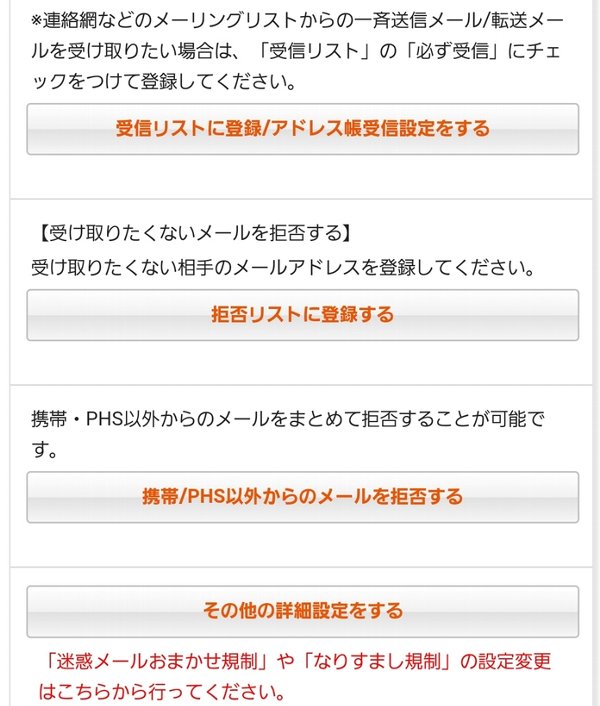
設定するを選択し、変更を完了する。
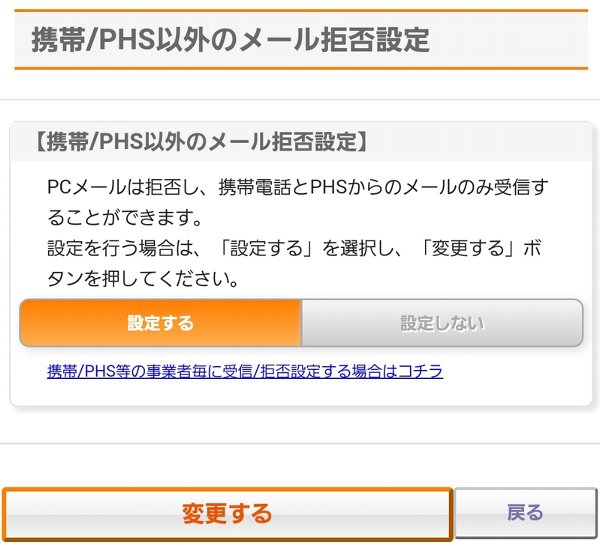
反対に、全てのメールを拒否する設定にしてしまうと、
許可リストに入れるアドレスが膨大になってしまうが
この方法ならば多くの迷惑メールをシャットアウト出来るのである。
同様にメール設定に進み、今度は受信リストに登録を選択する。
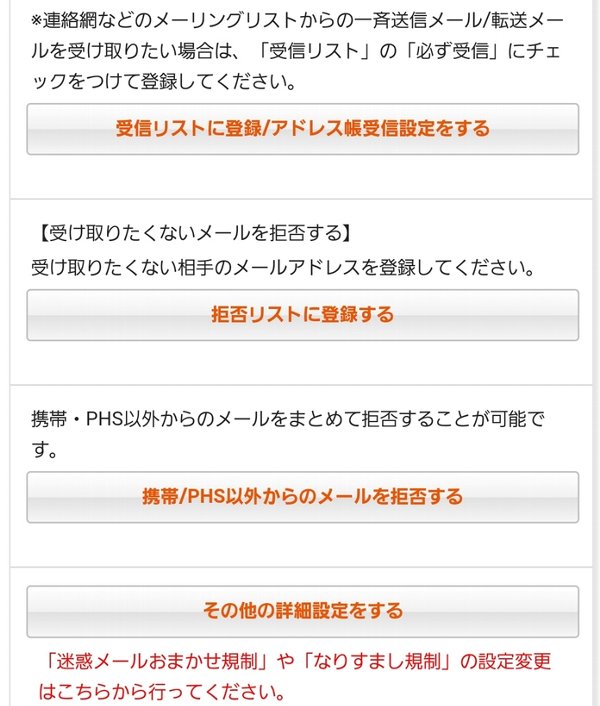
ここで設定した項目は、
PCメールを全部拒否しても受信してくれる。
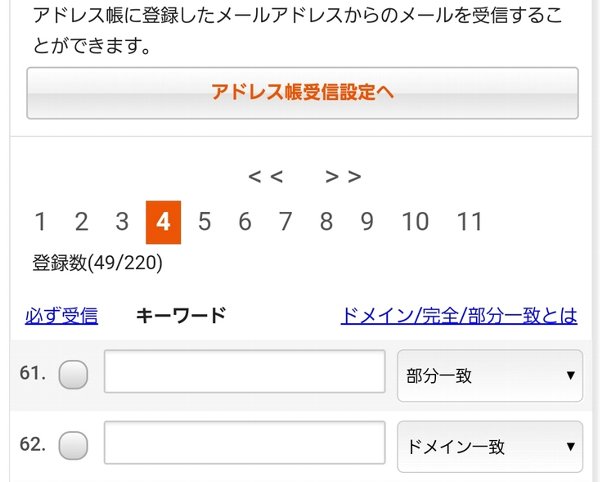
ドメイン限定で登録しても良いし、
大雑把に単語を「部分一致」として登録する事が出来る。
(メールアドレスが複数ある企業に対して有効)
多くの迷惑メールは”PC”を利用している為
殆どの迷惑メールを止める事が出来る。